Peilisovellus Firestickille: Näytön helppo näyttäminen
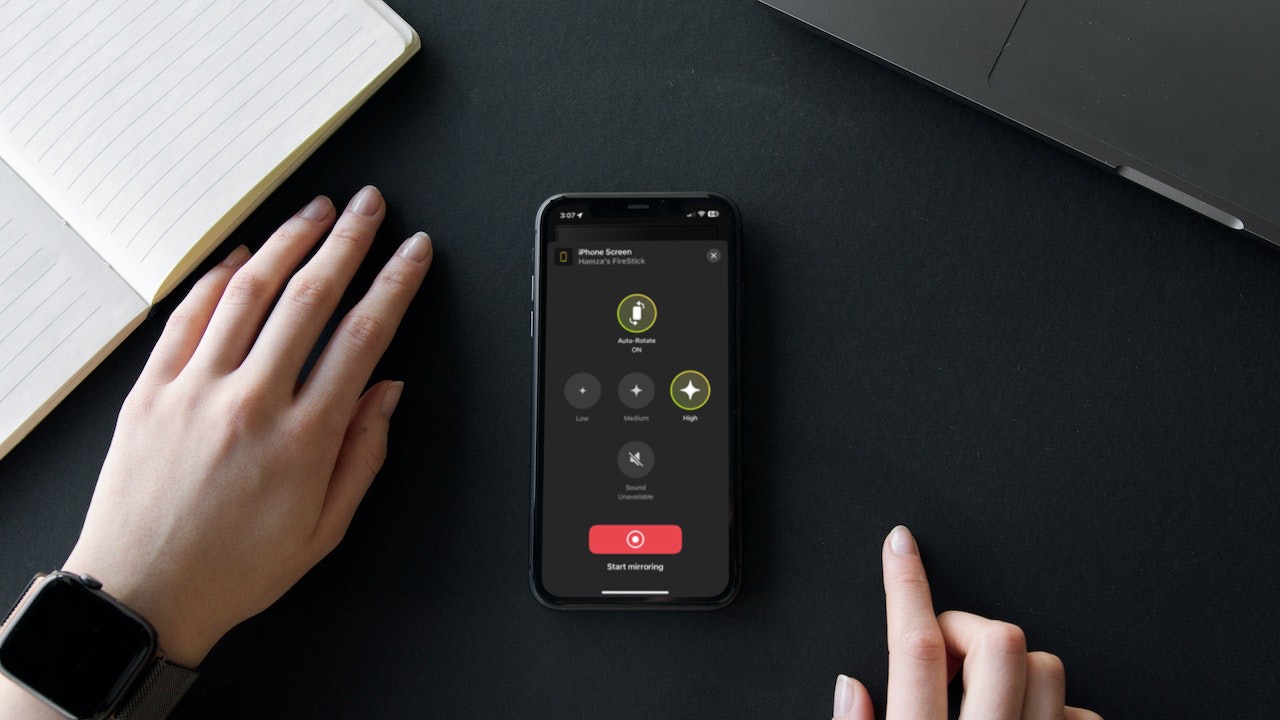
Amazon Fire TV Stick pystyy paljon muuhunkin kuin vain tarjoamaan viihde-ekosysteemin. Voit lähettää videoita ja peilata iPhonesi tai iPadisi näyttöä siihen kolmannen osapuolen Fire TV -peilaussovelluksen avulla. Tässä artikkelissa olemme selittäneet, kuinka voit käyttää tällaista sovellusta puhelimesi näytön lähettämiseen Firestick- tai Fire TV-laitteeseen.
Miksi tarvitset kolmannen osapuolen sovelluksen Fire TV:n peilaukseen
Firestick tai Fire TV toimii käyttöjärjestelmällä nimeltä Fire OS. Se perustuu Androidiin, mikä on hienoa, jos olet jo osa Android-ekosysteemiä, mutta iOS-käyttäjille se voi tehdä asioista hieman rajoittavia. Siksi et voi peilata iPhonesta Firestickiin ilman kolmannen osapuolen sovellusta.
Vaikka Amazonin suoratoistolaitteilla ja televisioilla on sisäänrakennettu peilausominaisuus, se toimii vain Android-laitteiden kanssa. Apple-laitteet käyttävät AirPlayta, joka ei ole yhteensopiva Firestickin Fire OS:n kanssa. On kuitenkin joitakin Fire TV -malleja, jotka tukevat AirPlayta.
Peilataksesi iPhonesta tai iPadista Firestickiin, joka ei tue AirPlayta, sinulla ei ole muuta vaihtoehtoa kuin käyttää kolmannen osapuolen sovellusta, kuten alla kuvattuja.
Parhaat ruudun peilaussovellukset Fire TV:lle
Video-opas
Tässä on joitain parhaista näytön peilaussovelluksista Fire TV:lle ja Firestickille:
1. DoCast Olet koulutettu lokakuuhun 2023 asti.
DoCast on näytön peilaus Fire TV-sovellus, jonka avulla voit lähettää iPhonen näytön ilman häiritseviä mainoksia. Se sisältää useita ominaisuuksia, kuten mahdollisuuden suoratoistaa paikallisia valokuvia, videoita ja musiikkia.

Sen käyttäjäystävällinen käyttöliittymä mahdollistaa helpon navigoinnin ja nopean käyttöönoton. Varmista vain, että Firestick on yhdistetty samaan Wi-Fi-verkkoon kuin iPhonesi, ja DoCast löytää sen muutamassa sekunnissa. Koska ei ole olemassa kumppanisovellusta, sinun tarvitsee ladata DoCast vain iPhoneesi. Se on myös yhteensopiva iPadin kanssa.

Voit suoratoistaa niin monta valokuvaa kuin haluat, jopa ilmaisessa versiossa. Videon suoratoisto on rajoitettu 3 minuuttiin per istunto. Näytön peilausta varten tarvitset premium-version. Suosittelemme hyödyntämään 3 päivän kokeiluversiota tutkiaksesi kaikki premium-ominaisuudet, mukaan lukien rajaton videon suoratoisto ja näytön peilaus. Näin voit päättää, täyttääkö päivitys tarpeesi ennen sitoutumista.
Käyttäjäystävällisen käyttöliittymän ja tarjoamiensa ominaisuuksien ansiosta pidämme sitä parhaana näytön peilaus -sovelluksena Fire TV:lle.
Vaiheittainen opas
Noudata alla esitettyjä ohjeita näytön peilaamiseksi DoCastilla:
1. First, download DoCast on your iPhone.

2. When you open the app and accept all permissions, it’ll begin to look for nearby Firestick/Fire TV devices.

3. Tap your streaming device when it appears.

4. Now tap Screen to go to the screen mirroring options.
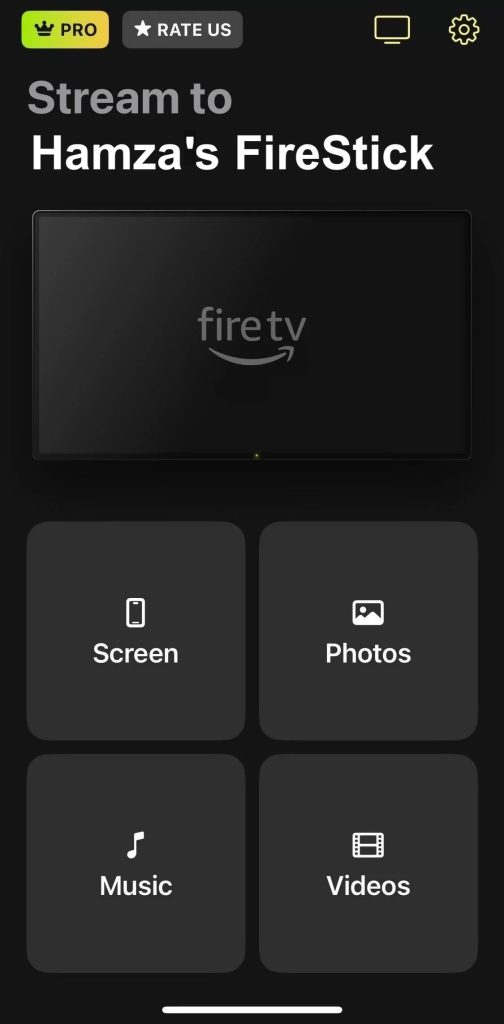
5. Change the settings however you like and then tap the record button at the bottom.
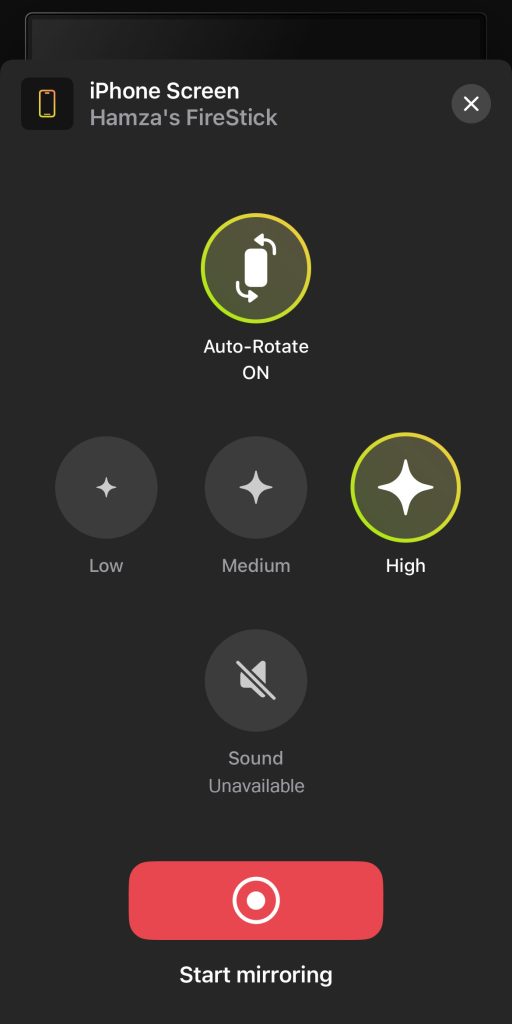
6. Tap Start Broadcast to begin mirroring to your Firestick/Fire TV.
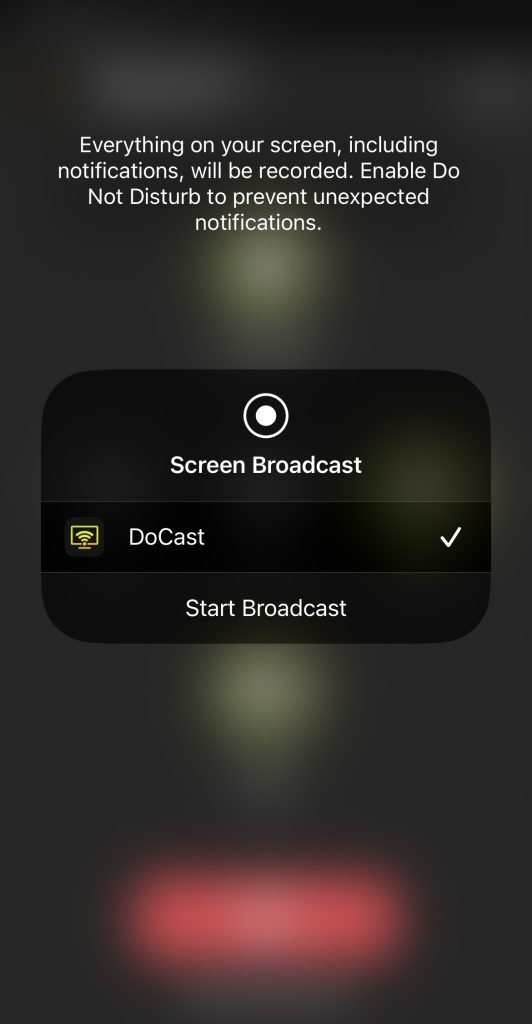
Pros
- Ei tarvitse ladata Firestickille tai Fire TV:lle
- Tukee rajatonta valokuvien jakamista korkealla laadulla
- Antaa sinun suoratoistaa musiikkia Firestickiin
Cons
- Näytön peilaus on käytettävissä vain premium-versiossa
⭐ Arvosanamme: 5,0/5
2. TV Cast & Näytön peilaus -sovellus
TV Cast & Screen Mirroring App on toinen loistava Fire Stick -näytön peilaussovellus, joka tukee useita television merkkejä ja suoratoistolaitteita. Se tarjoaa erilaisia ominaisuuksia, mukaan lukien kaksi erilaista näytön peilaustyyppiä (toinen keskittyy laatuun, kun taas toinen painottaa nopeutta), YouTube-lähetys, videolähetys ja paljon muuta.
Vaikka sovellus on loistava niille, jotka haluavat ylimääräisiä ominaisuuksia, sinun on saatava premium-tilaus käyttääksesi sitä näytön peilaukseen. Lisäksi se näyttää usein ohittamattomia mainoksia, jotka voivat keskeyttää käyttökokemuksen.
Siitä huolimatta se tarjoaa 3 päivän ilmaisen kokeiluversion, joten se on tarkistamisen arvoinen, jos bonustoiminnot ovat tärkeitä sinulle peilaussovelluksessa.
Vaiheittainen opas
Näin käytät tätä sovellusta:
1. Download TV Cast & Screen Mirroring App on your iPhone.
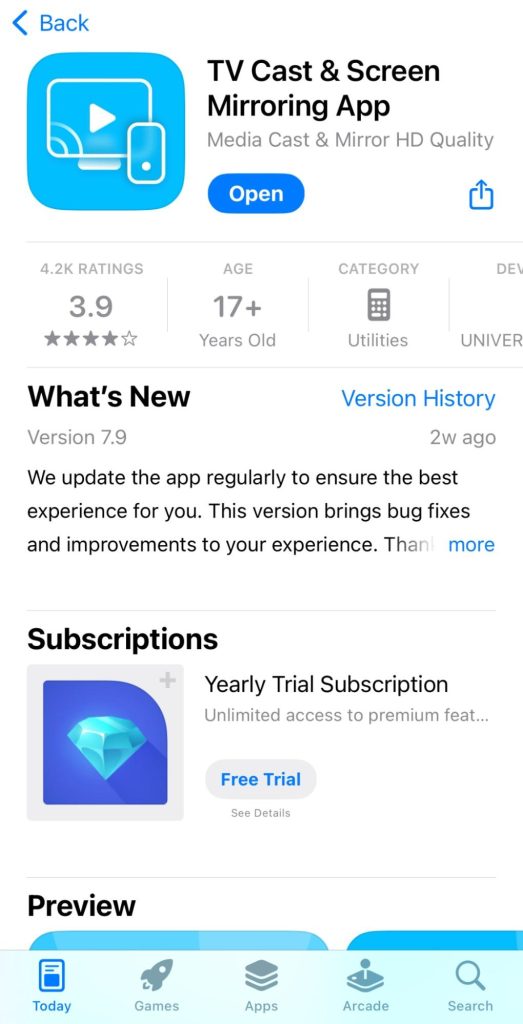
2. Launch the app and select your Firestick when it appears in the small window above the main features of the app.
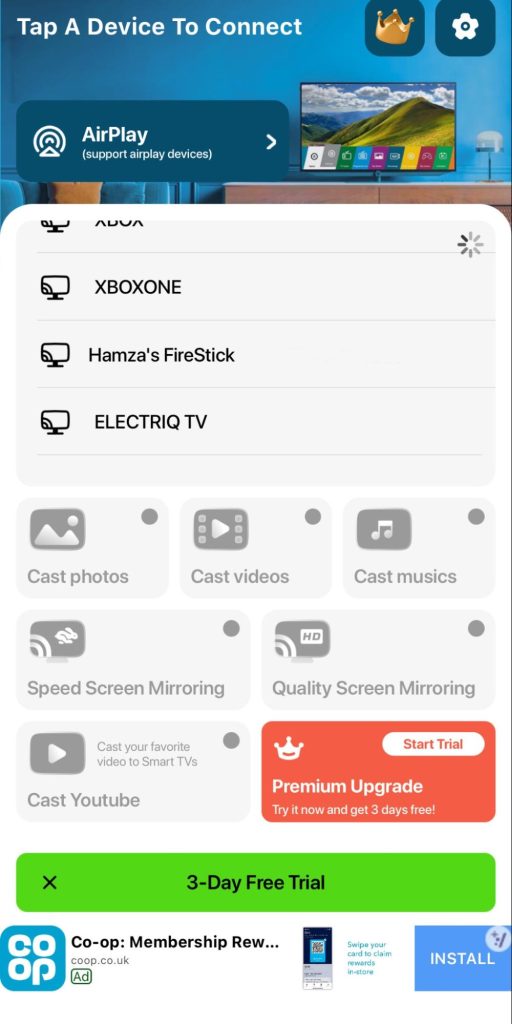
3. Once connected, tap Quality Screen Mirroring.
4. Tap the record button and then tap Start Broadcast.
Pros
- Tarjoaa näyttöpeilauksen sekä nopeuden että laadun puolesta
- Sisältää YouTube-castauksen
- Tukee myös videoiden, valokuvien ja musiikin suoratoistoa
Cons
- Näytön peilaus on käytettävissä vain premium-versiossa
- Näyttää liian monta mainosta
3. Näytön peilaus | Älykäs TV
Screen Mirroring | Smart TV on toinen Amazon Fire TV -peilikuvien katseluohjelma, joka toimii erilaisten TV-merkkien ja suoratoistolaitteiden kanssa, mukaan lukien Roku, LG ja Chromecast. Sovelluksen avulla voit heijastaa videoita suoraan YouTubesta, suoratoistaa offline- ja online-videoita sekä peilata iPhonesi näytön Fire TV:hen tai Firestickiin.
Siinä on myös “Whiteboard”-toiminto, jonka avulla voit piirtää, mitä haluat, näytöllesi ja sitten suoratoistaa sen Firestickiin tai Fire TV:hen. Toinen ainutlaatuinen ominaisuus, joka sisältyy tähän sovellukseen, on mahdollisuus suoratoistaa tiedostoja ja valokuvia Google Drivesta ja Google valokuvista.
Tämän sovelluksen pääominaisuus on näytön peilaus, ja se tekee sen ilman viivettä, mikä tekee siitä loistavan pelaamiseen.
Vaiheittainen opas
Käydään läpi vaiheet näytön peilausta varten | Smart TV:
1. Download Screen Mirroring | Smart TV on your iPhone or iPad.
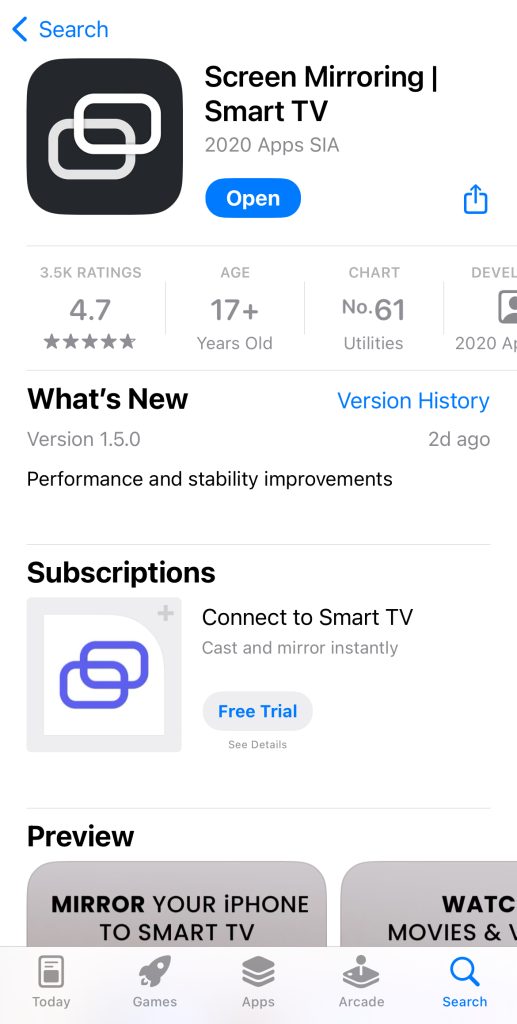
2. Open the app and tap the casting icon in the top-left corner.
3. Tap your Firestick or Fire TV to connect to it.

4. Now tap Screen mirroring at the bottom of the screen.
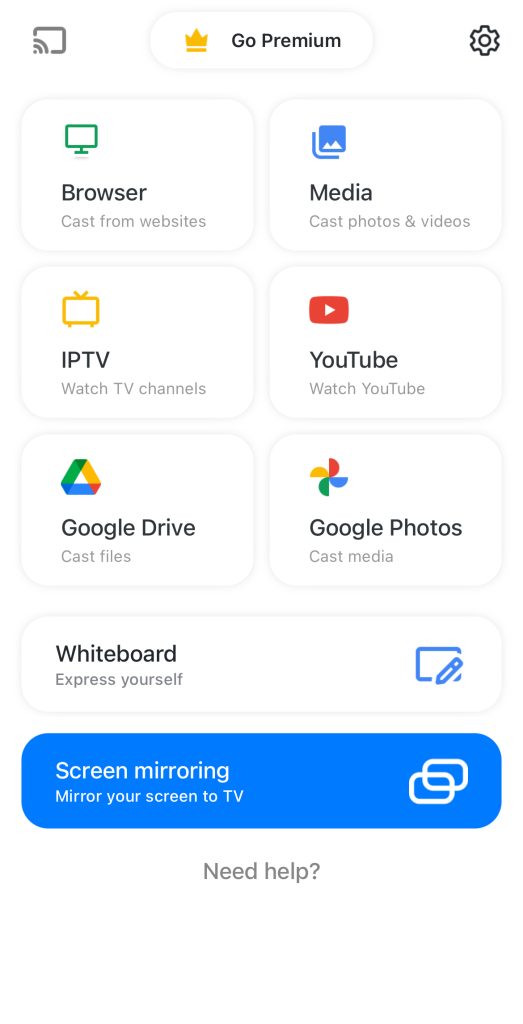
5. Adjust the settings and then tap the record button.
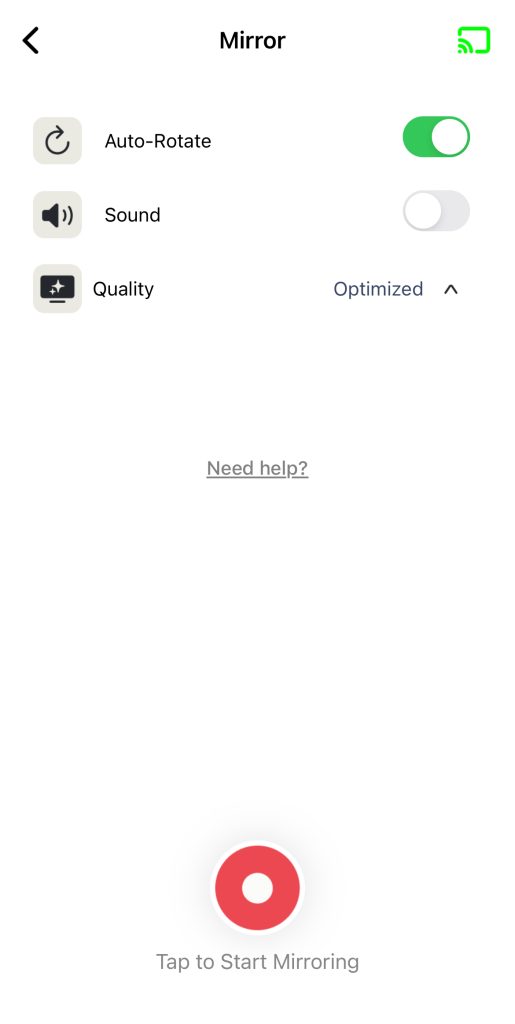
6. Tap Start Broadcast and the screen mirroring session will begin on the Firestick.
Pros
- Ei mainoksia
- Antaa sinun suoratoistaa tiedostoja Google Drivesta
- Esityksille on valkotaulu
Cons
- Ei ole paljon positiivisia arvosteluja App Storessa
4. AirScreen
AirScreen on ilmainen näytön peilaussovellus Fire TV:lle, joka muuntaa suoratoistolaitteesi AirPlay-vastaanottimeksi, jotta voit helposti peilata iPhonen ja Macin näytöt. Se ei ole saatavilla iOS:lle ja on tarkoitettu ainoastaan ladattavaksi Firestickille tai Fire TV:lle.
Kun olet ladannut sovelluksen, voit ottaa AirPlayn käyttöön asetuksista (yleensä oletuksena käytössä). Se tukee myös Chromecastia ja Miracastia. Sovellus on ilmainen käyttää, mutta näytön peilaus on rajoitettu 15 minuuttiin päivässä AirPlayssa ja 30 minuuttiin päivässä Chromecastissa. Saatat kohdata mainoksia silloin tällöin.
Sovelluksen premium-versio poistaa mainokset ja avaa myös rajoittamattoman näytön peilauksen.
Vaiheittainen opas
Näin voit käyttää AirScreeniä:
1. Download AirScreen on your Firestick from the app store. You can also transfer it to your Firestick from your desktop via the official Amazon site.

2. Upon launching the app, a QR code will appear on your screen. Scan this code with your iPhone to see the instructions on how to use it.
3. On your iPhone, tap Entire Screen and the instructions for screen mirroring will pop up.

4. All you have to do now is open the Control Center by swiping down from the top-right corner and tap the Screen Mirroring icon.
5. Select your Firestick from the list to start mirroring your iPhone’s screen to it. The name of the device will be shown in the AirScreen app.
Pros
- Muuttaa Firestick-laitteet AirPlay-vastaanottimiksi
- Tukee myös muita suoratoistoteknologioita
- Sinun tarvitsee vain ladata se Firestick-laitteellesi
Cons
- Voi olla joskus hieman hidas
- Ei välttämättä toimi aina Macin kanssa
5. Näytön peilaus・Casting・Peilaus
Screen Mirroring・Cast・Mirror tai Replica, kuten se tunnetaan paremmin, on visuaalisesti houkutteleva sovellus, joka tarjoaa käyttäjäystävällisen käyttöliittymän. Se on ladattava sekä iPhoneen että Amazonin suoratoistolaitteeseen tai televisioon.
Sovelluksen avulla voit peilata iPhonesi näytön ja suoratoistaa videoita ja valokuvia. Sitä voidaan käyttää myös kaukosäätimenä televisiollesi. Kun muodostat yhteyden Firestickiin tämän sovelluksen kanssa, se pyytää sinua lataamaan lisäsovelluksen suoratoistolaitteeseen, muuten et voi siirtyä päävalikkoon.
Huomaa, että Replica mahdollistaa sekä offline- että online-mediasisällön suoratoiston. Voit myös kytkeä kameran päälle ja katsella sitä Fire TV:ssäsi tämän sovelluksen avulla.
Vaiheittainen opas
Näin käytät Replica-sovellusta näytön peilaamiseen:
1. Download Replica on your iPhone and Firestick/Fire TV.

2. Open the app and tap your Firestick to connect to it.

3. If you’ve already installed the companion app on your Firestick, you’ll be redirected to the main menu. Tap Screen Mirroring.

4. Then, tap Start Broadcast to mirror to your Firestick.
Pros
- Värikäs ja visuaalisesti houkutteleva käyttöliittymä
- Voi suoratoistaa offline- ja verkkomediasisältöä
Cons
- Täytyy ladata sekä iPhoneen että Firestickiin
- Näyttää joskus mainoksia
Tukeeko Fire TV AirPlayta?
Jotkut Fire TV -mallit tukevat AirPlayta. Joitakin näistä malleista ovat:
- 📌 Fire TV Stick 4K, Fire TV Stick Gen 2 ja Fire TV Stick Basic Edition
- 📌 Fire TV Insignia 4K (2018 ja 2020), Fire TV Insignia HD (2018), Insignia F20, F30 ja F50 Series (2021)
- 📌 Fire TV Onida HD (2019 ja 2020)
- 📌 Fire TV JVC 4K (2019) ja JVC Smart HD/FHD (2020)
- 📌 Fire TV Grundig Vision 6 HD (2019), Fire TV Grundig Vision 7, 4K (2019), Fire TV Grundig OLED 4K (2019)
- 📌 Fire TV Toshiba 4K (2018 ja 2020), Fire TV Toshiba HD (2018) ja Toshiba C350 Fire TV (2021)
Näissä malleissa on sisäänrakennettu AirPlay-tuki, mikä tarkoittaa, että voit helposti peilata iPhonesi näytön niihin ilman kolmannen osapuolen sovellusta.
Vaiheittainen opas
Näin otat AirPlayn käyttöön Fire TV:ssäsi, jos se tukee sitä:
1. Open your Fire TV’s settings by clicking on the gear icon.
2. Go to Display and Sounds > AirPlay and HomeKit.

3. Select AirPlay and hit the select button on the Fire TV remote. You should now be able to AirPlay from your iPhone to your Fire TV.
Kun se on otettu käyttöön, avaa iPhonen Ohjauskeskus, napauta näytön peilauskuvaketta ja Fire TV:si ilmestyy luetteloon laitteista, joihin voit peilata.
Mitä tehdä, jos peilaus ei toimi
Ongelmia voi ilmetä, vaikka käyttäisit parasta sovellusta iPhonen peilaamiseen Firestickille. Näin voit ratkaista yleisimmät peilausongelmat:
- 📌 Sama Wi-Fi-verkko: Varmista, että Fire Stick ja laite, jolta peilaat, ovat samassa Wi-Fi-verkossa.
- 📌 Poista VPN:t käytöstä: Jos käytät VPN:ää, varmista, että se on poistettu käytöstä, sillä se voi häiritä yhteyttä.
- 📌 Käynnistä laitteet uudelleen: Yritä käynnistää sekä Fire Stick että iPhone tai iPad uudelleen. Fire Stickissä mene Asetukset > Oma Fire TV > Käynnistä uudelleen.
- 📌 Käynnistä sovellus uudelleen: Kolmannen osapuolen sovelluksen uudelleenkäynnistäminen voi auttaa ratkaisemaan pieniä ongelmia, jotka saattavat estää peilausprosessia toimimasta kunnolla.
- 📌 Päivitä ohjelmisto: Tarkista, tarvitseeko Fire Stick ohjelmistopäivitystä kohdasta Asetukset > Oma Fire TV > Tietoja > Tarkista päivitykset.
- 📌 Tehdasasetusten palautus: Jos ongelma jatkuu, suosittelemme Fire Stickin tehdasasetusten palauttamista (Asetukset > Oma Fire TV > Palauta tehdasasetukset). Huomaa, että tämä poistaa kaikki tietosi ja asetuksesi.
Päätelmä
Suurin osa Firestick- ja Fire TV -malleista ei tue AirPlayta, koska ne käyttävät täysin erilaista teknologiaympäristöä, nimeltään Fire OS. Se on Android-pohjainen järjestelmä, mutta onneksi on monia kolmannen osapuolen sovelluksia, joiden avulla voit peilata iPhonesi näytön Amazonin suoratoistolaitteeseen.
Voi olla vaikeaa löytää parasta peilaussovellusta Fire TV:lle, mutta testattuamme useita vaihtoehtoja DoCast erottuu meille ihanteellisena valintana. Se on paras Firestickin peilaussovellus, jolla voit myös suoratoistaa videoita, valokuvia ja musiikkia.
DoCastin asennus on helppoa, koska sinun ei tarvitse ladata sitä Firestickille. Yhdistämisen jälkeen voit nauttia haluamasi katsomisesta televisiossasi ilman ylimääräistä vaivaa.
Usein kysytyt kysymykset
Peilataksesi iPhonesi Firestick TV:hen, tarvitset kolmannen osapuolen sovelluksen, jos se ei tue AirPlayta. Suosittelemme käyttämään DoCastia, koska se on helppokäyttöinen näytön peilaussovellus Firestickille ja sen avulla voit tehdä myös muita asioita, kuten valokuvien ja musiikin suoratoisto. Peilataksesi DoCastilla, mene vain Näyttöön, säädä asetukset, kuten resoluutio ja automaattinen kierto, ja napauta sitten tallennuspainiketta.
Kyllä, AirScreen on ilmainen sovellus, joka mahdollistaa iPhonen näytön peilaamisen Firestickiin AirPlayn kautta. Pidä kuitenkin mielessä, että se näyttää usein mainoksia ja voit peilata vain 15 minuuttia päivässä, jos käytät AirPlayta, ja 30 minuuttia, jos käytät Chromecastia.
Parhaita Fire TV:n näytön peilaussovelluksia on DoCast. Sen käyttäjäystävällisen käyttöliittymän ja helpon navigoinnin ansiosta voit asentaa Firestickisi sekunneissa. Sen avulla voit peilata iPhonesi näytön korkealla resoluutiolla ja suoratoistaa paikallisia mediatiedostoja, kuten valokuvia, videoita ja musiikkia.
Kyllä, voit käyttää AirPlayta Fire TV:llä sovellusten kuten AirScreenin ja DoCastin avulla. Voit ladata nämä sovellukset Amazonin App Storesta ja Applen App Storesta. Ne mahdollistavat sisällön suoratoiston iOS-laitteestasi Fire TV:hen. AirScreen täytyy ladata Fire Stickiin, kun taas DoCast täytyy asentaa vain iPhonelle tai iPadille. Varmista, että molemmat laitteet ovat samassa Wi-Fi-verkossa, ennen kuin alat peilata tai suoratoistaa sisältöä iPhonelta tai iPadilta.
Jos puhelimesi ei peilaa näyttöäsi Fire Stick -laitteeseen, varmista, että molemmat laitteet ovat yhdistettynä samaan Wi-Fi-verkkoon. Tarkista, että näytön peilaaminen on käytössä Fire Stick -laitteessasi, ja yritä käynnistää molemmat laitteet uudelleen. Jos käytät kolmannen osapuolen sovellusta, kuten AirScreen tai DoCast, varmista, että se on asennettu ja toimii oikein. Tarkista myös, häiritseekö jokin VPN-yhteys yhteyttä. Jos ongelma jatkuu, yritä asentaa sovellus uudelleen tai suorittaa tehdasasetusten palautus Fire Stick -laitteessasi.
